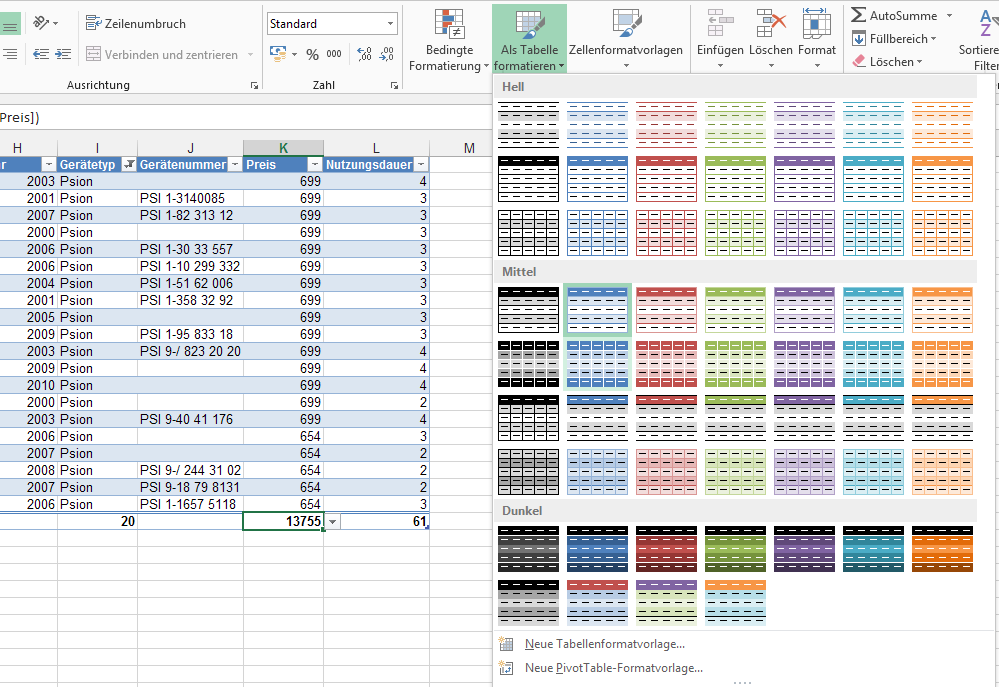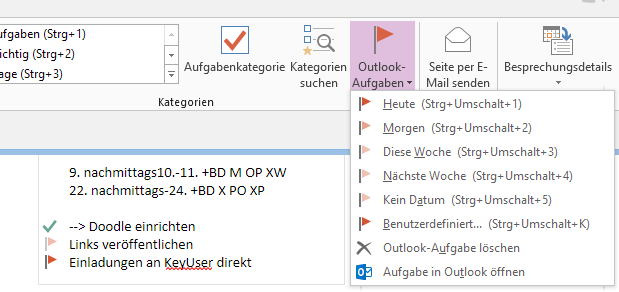
Haben Sie OneNote schon ausprobiert? Wenn nein: tun Sie’s. Beim ersten Start ist ein Tutorial eingebaut, das die ersten Schritte fabelhaft visualisiert.
Und dann? Dann schreiben Sie auf Ihren virtuellen Notizblock alles Mögliche auf. Und wenn Sie an manches davon erinnert werden wollen, nützen Sie doch einfach die Möglichkeit, direkt in OneNote eine Outlook-Aufgabe zu erstellen. START>Kategorien>Outlook-Aufgaben heißt der (kurze) Weg dorthin, und wenn Sie neben Ihre Notiz ein Fähnchen setzen, scheint der entsprechende Text umgehend in Ihrer Aufgabenliste auf.
Erledigt? Und Sie sind sich nun nicht sicher, ob Sie das Hakerl in Outlook oder OneNote setzen müssen? Vertrauen Sie mir: es ist egal. Die beiden wissen auch jetzt voneinander 🙂